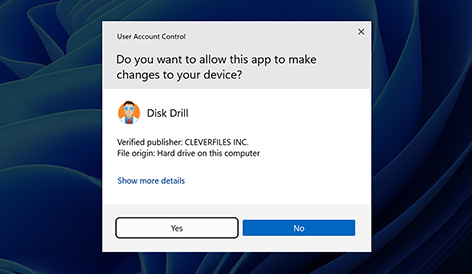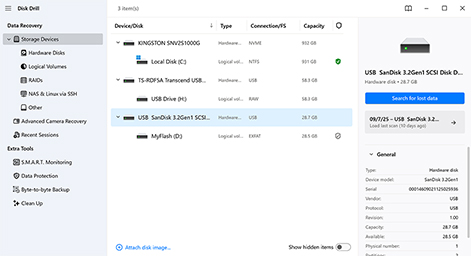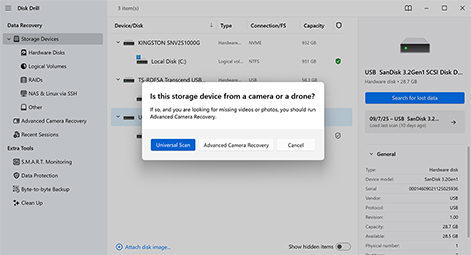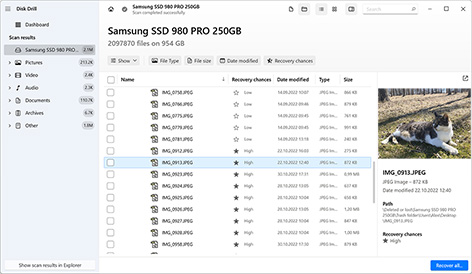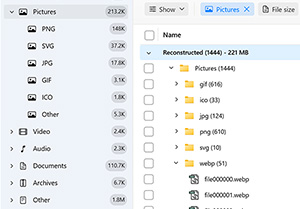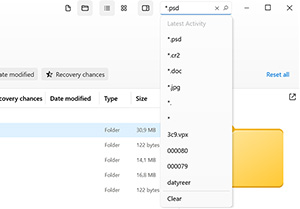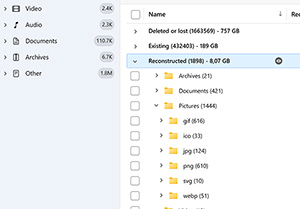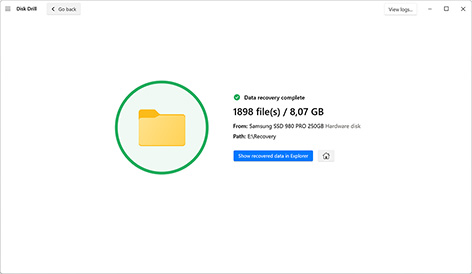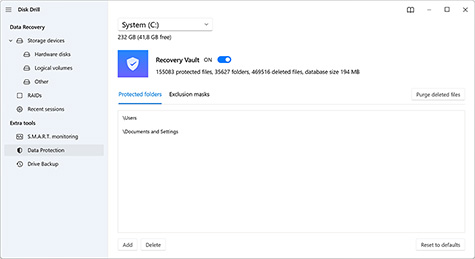Jak můžete vidět z výše uvedené tabulky, každý software pro obnovu dat nabízí trochu jinou kombinaci funkcí a možností, které jsou dostupné v různých cenových úrovních. Zde je stručné shrnutí toho, co si o porovnávaných řešeních myslíme.
Číst více
Close
1. Disk Drill Data Recovery Software
Disk Drill je považován za všestranný nástroj, schopný řešit různé scénáře ztráty dat pomocí kombinace skenovacích metod. Kromě své hlavní funkce jako nástroj pro obnovu dat zahrnuje také některé doplňkové funkce, které pomáhají lépe chránit vaše data do budoucna. Díky své konkurenční ceně a doživotní licenci je těžké popřít hodnotu, kterou program nabízí, a stává se tak cenově dostupným, ale účinným řešením pro jakýkoli případ, kdy je obnova dat možná.
2. Recuva
Recuva je nástroj pro obnovu dat nejvhodnější pro základní úkoly obnovy. Spoléhá na svou schopnost obnovit data pomocí ukazatelů souborového systému místo jedinečné struktury souborů. Vzhledem k omezené podpoře většího množství souborových podpisů (která je omezena na 50) a absenci dalších funkcí je Recuva nejvhodnější jako cenově efektivní volba, pokud na profesionální software není rozpočet.
3. EaseUS Data Recovery Wizard
EaseUS nabízí zkušební verzi, která je o úroveň výš než Recuva, s výhodou propracovanějšího rozhraní a doplňkových funkcí obnovy. V kombinaci s dobrou úspěšností obnovení je populární volbou pro běžné uživatele. Její plná verze je však poměrně drahá ve srovnání s podobnými možnostmi na trhu, které nabízejí stejný nebo lepší výkon.
4. Recoverit Data Recovery
Recoverit je solidní volbou pro obnovu dat, která zahrnuje většinu základních funkcí, a také nabízí některé nástroje jako samostatné doplňky. Na seznamu je níže, protože mnoho funkcí, které nabízí jako extra, je už zahrnuto v základní verzi Disk Drill, což z něj činí flexibilnější nástroj pro obnovu dat.
5. Stellar Data Recovery Software
Stellar Data Recovery je spolehlivý nástroj pro obnovu dat s funkcemi potřebnými k obnově různých typů souborů. Stejně jako Recoverit, také zahrnuje mnoho funkcí, ale jako doplňkové moduly. Proto je ve srovnání s jinými řešeními, která obsahují obdobné funkce už v základním programu, o něco jednodušší.